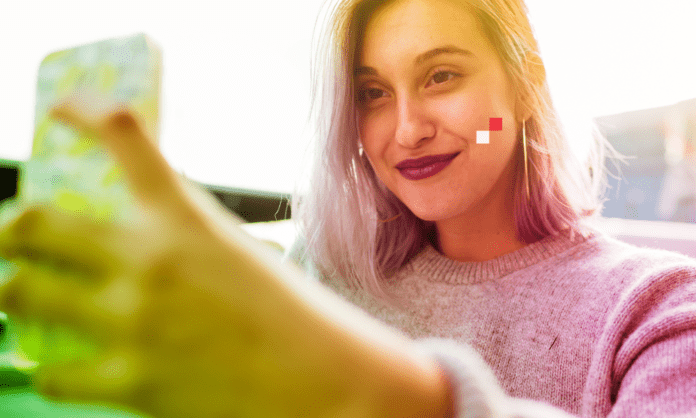Snapchat to komunikator internetowy, który umożliwia udostępnianie znajomym efemerycznych zdjęć i filmów. Aby w pełni korzystać z tej aplikacji, musisz autoryzować dostęp do aparatu w swoim smartfonie. Ale jak to zrobić?
Część 1: Dlaczego warto pozwolić na dostęp do aparatu na Snapchacie?
W tej pierwszej części wyjaśnimy Ci, dlaczego ważne jest umożliwienie dostępu do aparatu na Snapchacie. Pokażemy Ci funkcje Snapchata, które wymagają aparatu.
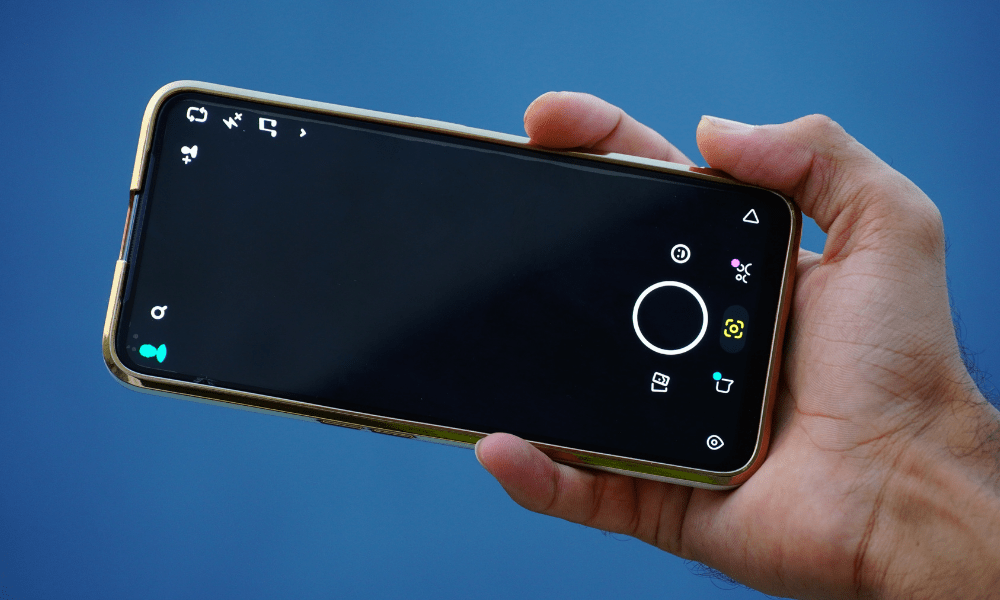
Funkcje Snapchata wymagające aparatu
Snapchat to aplikacja, która zasadniczo opiera się na wykorzystaniu aparatu. Oto główne funkcje Snapchata wymagające aparatu:
- Snapy : są to zdjęcia i filmy, które możesz wysyłać znajomym lub grupom kontaktów. Snapy mają charakter efemeryczny, co oznacza, że znikają po kilku sekundach od otwarcia przez odbiorcę. Możesz także dodać tekst, naklejki, emotikony lub rysunki do swoich Snapów, aby je spersonalizować.
- Historie : są to publikacje widoczne przez 24 godziny dla wszystkich Twoich znajomych lub publicznie, w zależności od Twoich ustawień prywatności. Historie składają się z wielu ujęć, które można połączyć, aby opowiedzieć historię. Możesz także użyć filtrów i soczewek, aby uatrakcyjnić swoje historie.
- Filtry i soczewki : to zabawne, spersonalizowane efekty, które możesz zastosować do swoich Snapów i relacji. Filtry zmieniają kolor, jasność i kontrast zdjęć i filmów. Soczewki zmieniają wygląd twarzy lub otoczenia, na przykład dodając kocie uszy, okulary przeciwsłoneczne lub płomienie. Możesz także tworzyć własne filtry i soczewki za pomocą narzędzia Lens Studio.
- Czaty wideo : są to rozmowy na żywo ze znajomymi, które mogą być indywidualne lub zbiorowe. Możesz widzieć i słyszeć swoich rozmówców, ale także wysyłać im wiadomości, naklejki, emotikony czy rysunki. Możesz także używać filtrów i soczewek podczas rozmów wideo dla zabawy.
Ten artykuł może Cię zainteresować : Jak usunąć kogoś z jego najlepszych znajomych na Snapchacie?
Część 2: Jak zezwolić na dostęp do aparatu na Snapchacie?
W tej drugiej części wyjaśnimy Ci, jak autoryzować dostęp do aparatu na Snapchacie. Pokażemy Ci kroki, które należy wykonać w zależności od rodzaju posiadanego smartfona, a także alternatywne rozwiązania, jeśli napotkasz problemy.
Kroki umożliwiające dostęp do aparatu na Snapchacie w zależności od typu smartfona
Zezwolenie na dostęp do aparatu na Snapchacie zależy od systemu operacyjnego smartfona. Oto kroki, które należy wykonać w zależności od tego, czy masz iPhone'a, czy Androida:
Na iPhonie
Musisz przejść do ustawień Snapchata i aktywować aparat. Aby to zrobić, wykonaj następujące kroki:
- Otwórz aplikację Snapchat i dotknij ikony profilu w lewym górnym rogu ekranu.
- Stuknij ikonę koła zębatego w prawym górnym rogu ekranu, aby uzyskać dostęp do ustawień Snapchata
- Przewiń w dół i dotknij „ Uprawnienia ”.
- Kliknij „ Aparat ” i włącz przycisk obok „ Snapchat ”.
- Możesz także przejść do ustawień swojego iPhone'a, wybrać „ Prywatność ”, następnie „ Aparat ” i aktywować przycisk obok „ Snapchat ”.
Na Androidzie
Musisz przejść do ustawień telefonu i autoryzować aparat dla Snapchata. Aby to zrobić, wykonaj następujące kroki:
- Otwórz ustawienia telefonu i dotknij „ Aplikacje ”.
- Znajdź i stuknij „ Snapchat ” na liście aplikacji.
- Kliknij „ Uprawnienia ” i włącz przełącznik obok „ Aparat ”.
- Możesz także otworzyć aplikację Snapchat, kliknąć ikonę profilu w lewym górnym rogu ekranu, kliknąć ikonę koła zębatego w prawym górnym rogu ekranu, kliknąć „Uprawnienia” i włączyć przycisk obok „ Aparat ” .
Alternatywne rozwiązania umożliwiające dostęp do aparatu na Snapchacie z poziomu aplikacji
Jeśli nie udzieliłeś dostępu do aparatu na Snapchacie przy pierwszym użyciu aplikacji, możesz to zrobić w samej aplikacji. Oto alternatywne rozwiązania, z których możesz skorzystać:
- wciśnijikona profilu i uzyskaj dostęp do uprawnienia :
- Otwórz Snapchat
- Stuknij ikonę profilu w lewym górnym rogu ekranu
- Kliknij ikonę koła zębatego w prawym górnym rogu ekranu
- Naciśnij „ Uprawnienia ”
- Aktywuj przycisk obok „ Aparat ”.
Ta metoda jest ważna dla iPhone'a i Androida.
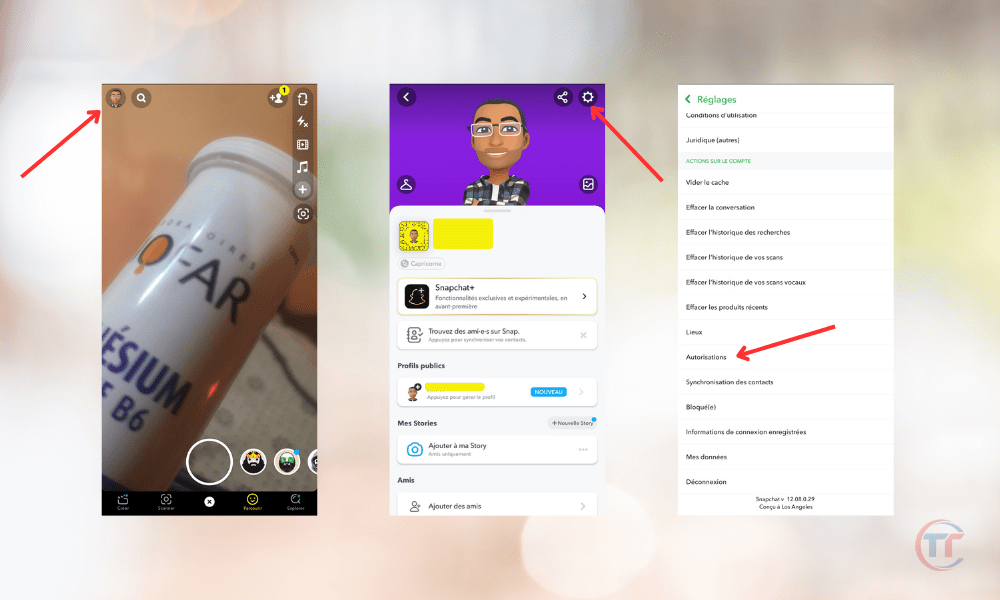
- Pchać dalej pellet żądający dostępu do kamery i postępuj zgodnie z instrukcjami:
- Otwórz Snapchat
- Naciśnij przycisk pojawiający się na środku ekranu z napisem „ Naciśnij, aby umożliwić dostęp do kamery ”.
Postępuj zgodnie z instrukcjami wyświetlanymi na ekranie, aby umożliwić dostęp do aparatu na Snapchacie.
Ta metoda jest ważna dla iPhone'a i Androida.
Wskazówki dotyczące rozwiązywania ewentualnych problemów związanych z dostępem do aparatu na Snapchacie
Jeśli zezwoliłeś na dostęp do kamery na Snapchacie, ale masz problemy z robieniem lub wysyłaniem Snapów, używaniem filtrów i obiektywów lub uczestniczeniem w czatach wideo, oto kilka wskazówek, które możesz wypróbować:
- Uruchom ponownie telefon : możesz wyłączyć i włączyć telefon, co może rozwiązać niektóre błędy lub awarie aplikacji.
- Wyczyść pamięć podręczną Snapchata : Możesz usunąć tymczasowe dane przechowywane przez aplikację, co może zwolnić miejsce i poprawić wydajność. Za to :
- Otwórz aplikację Snapchat, dotknij ikony profilu w lewym górnym rogu ekranu, dotknij ikony koła zębatego w prawym górnym rogu ekranu, dotknij „Wyczyść pamięć podręczną ” i potwierdź.
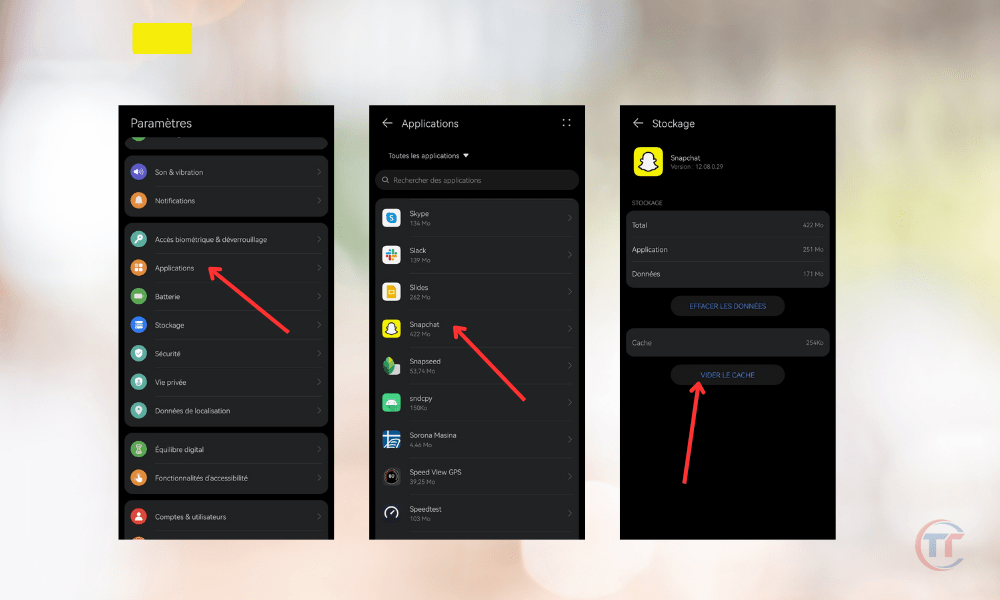
- Zaktualizuj Snapchat : możesz sprawdzić, czy dostępna jest nowa wersja aplikacji, co może naprawić niektóre błędy lub wprowadzić ulepszenia. Aby to zrobić, przejdź do sklepu swojego smartfona (App Store dla iPhone'a, Google Play dla Androida), wyszukaj Snapchat i dotknij „ Aktualizuj ”, jeśli opcja jest dostępna.
- Zainstaluj ponownie Snapchat : możesz odinstalować i ponownie zainstalować aplikację, co może rozwiązać niektóre utrzymujące się problemy. Aby to zrobić, przytrzymaj ikonę Snapchat na ekranie głównym swojego smartfona, naciśnij „ Usuń ” lub „ Odinstaluj ”, następnie przejdź do sklepu swojego smartfona, wyszukaj Snapchat i naciśnij „ Instaluj ”.
- Sprawdź połączenie internetowe : możesz sprawdzić, czy Twój smartfon jest podłączony do Internetu, co jest niezbędne do korzystania ze Snapchata. Aby to zrobić, włącz tryb samolotowy, a następnie go dezaktywuj lub przełącz się między Wi-Fi i komórkową transmisją danych.
Część 3: Jak zoptymalizować wykorzystanie aparatu na Snapchacie?
W tej trzeciej części podamy kilka wskazówek, jak zoptymalizować wykorzystanie aparatu na Snapchacie. Pokażemy Ci wskazówki dotyczące robienia lepszych zdjęć i filmów, zarządzania dźwiękiem migawki oraz utrzymywania prywatności i bezpieczeństwa na Snapchacie.
Wskazówki dotyczące robienia lepszych zdjęć i filmów na Snapchacie
Snapchat umożliwia robienie wysokiej jakości zdjęć i filmów, pod warunkiem przestrzegania kilku podstawowych zasad. Oto wskazówki, których zalecamy przestrzegać:
- Wybierz odpowiedni tryb przechwytywania : Snapchat oferuje kilka trybów przechwytywania, w zależności od formatu, jaki chcesz nadać swoim zdjęciom i filmom. Możesz wybierać pomiędzy trybem portretowym, trybem poziomym, trybem kwadratowym, trybem okrągłym itp. Aby zmienić tryb, dotknij ikony strzałki w prawym dolnym rogu ekranu i wybierz żądany tryb.

- Dostosuj jasność, kontrast, nasycenie itp. : Snapchat pozwala modyfikować parametry zdjęć i filmów, aby były jaśniejsze, bardziej kontrastowe, bardziej nasycone itp. Aby to zrobić, dotknij ikony pędzla w prawym górnym rogu ekranu i za pomocą suwaków dostosuj żądane ustawienia.
- Użyj zoomu, lampy błyskowej, samowyzwalacza itp. : Snapchat daje Ci możliwość wykorzystania praktycznych narzędzi do ulepszania Twoich zdjęć i filmów. Możesz użyć zoomu, ściskając ekran lub używając suwaka u dołu ekranu, aby powiększyć lub pomniejszyć obraz. Możesz użyć lampy błyskowej, dotykając ikony błyskawicy w lewym górnym rogu ekranu, aby rozświetlić swoje zdjęcia i filmy. Możesz użyć samowyzwalacza, dotykając ikony klepsydry w lewym dolnym rogu ekranu, aby zdalnie robić zdjęcia i nagrywać filmy.
- Eksperymentuj z różnymi dostępnymi filtrami i obiektywami : Snapchat oferuje szeroką gamę filtrów i obiektywów, które pozwalają modyfikować wygląd zdjęć i filmów. Dostęp do filtrów możesz uzyskać, przesuwając ekran w lewo lub w prawo i wybierając ten, który Ci się podoba. Aby uzyskać dostęp do soczewek, naciśnij długo ekran i wybierz ten, który Ci odpowiada. Możesz także tworzyć własne filtry i soczewki za pomocą narzędzia Lens Studio.
- Dodaj tekst, naklejki, emoji, rysunki itp. : Snapchat umożliwia dodawanie elementów dekoracyjnych lub informacyjnych do zdjęć i filmów. Możesz dodać tekst, dotykając ikony T w prawym górnym rogu ekranu i pisać, co chcesz. Możesz dodać naklejki, emoji lub projekty, dotykając kwadratowej ikony w prawym górnym rogu ekranu i wybierając te, które Ci się podobają. Możesz także użyć ołówka, dotykając ikony ołówka w prawym górnym rogu ekranu i rysować, co chcesz.
Jeśli dopiero zaczynasz korzystać ze Snapchata , postępuj zgodnie z naszymi wskazówkami, takimi jak : Snapchat Nieznana prośba do znajomych: Co robić?